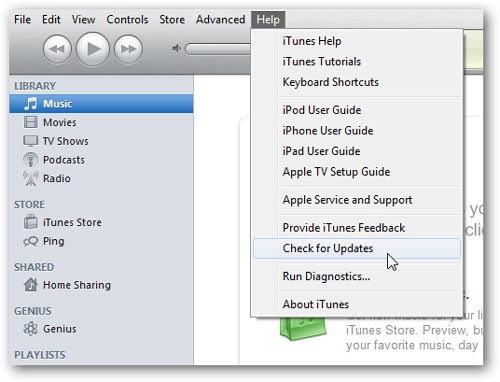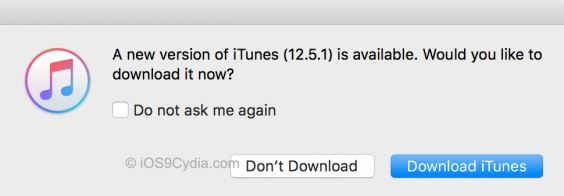修復 iTunes 錯誤 23 的完整指南
iTunes 錯誤 23 是由於硬件問題或互聯網連接而發生的。 由於我們有不同的方法來修復錯誤 23,因此建議採取調查步驟並確定您要使用的方法。 一種解決方案可能適用於各種用戶,但不適用於您。 本文的目的是為您提供指導,幫助您使用 Dr. Fone iOS 系統恢復和其他解決方案修復 iTunes 錯誤 23。
- 第 1 部分:了解 iTunes 錯誤 23
- 第 2 部分:如何在不丟失數據的情況下輕鬆修復 iTunes 錯誤 23
- 第 3 部分:通過 DFU 模式修復 iTunes 錯誤 23(數據丟失)
- 第 4 部分:更新 iTunes 以修復 iTunes 錯誤 23
- 第 5 部分:檢查硬件問題以修復 iPhone 錯誤 23
第 2 部分:如何在不丟失數據的情況下輕鬆修復 iTunes 錯誤 23
修復 iTunes 錯誤 23 有多種解決方案,但其中一些可能是徒勞的,從長遠來看,您可能需要聯繫 Apple 支持。 然而, DrFoneTool – iOS 系統恢復 概述得很好,將幫助您在短時間內恢復數據並糾正有故障的 iPhone。

DrFoneTool – iOS 系統恢復
修復 iTunes 錯誤 23 而不會丟失數據。
- 修復各種 iOS 系統問題,如恢復模式、白色 Apple 標誌、黑屏、啟動時循環等。
- 輕鬆快速地修復各種 iPhone 錯誤和 iTunes 錯誤。
- 適用於所有型號的iPhone,iPad和iPod touch。
- 完全兼容 Windows 10 或 Mac 10.11、iOS 10
使用 DrFoneTool 修復 iTunes 錯誤 23 的步驟
步驟 1: 選擇iOS系統恢復
在您的界面上,單擊“更多工具”選項並選擇“iOS 系統恢復”選項。

步驟 2: 將iDevice連接到PC
使用 USB 數據線將 iPhone 連接到 PC。 Dr. Fone 將自動檢測您的 iOS 設備。 單擊“開始”以繼續該過程。

步驟 3: 下載固件
要修復異常的操作系統,您需要為您的 iOS 設備下載固件。 DrFoneTool 將為您提供最新的 iOS 版本供您下載。 您只需單擊“下載”選項,然後在下載過程開始時坐下來。

步驟 4: 修復您的 iOS 設備
完成軟件下載後,該程序將自動開始修復您的 iOS。

步驟 5: 維修成功
幾分鐘後 DrFoneTool 將通知您您的設備已修復。 等待您的 iPhone 重新啟動,一旦它發生,請從您的 PC 上拔下您的設備。

您的整個系統以及錯誤代碼都將得到修復。
第 3 部分:通過 DFU 模式修復 iTunes 錯誤 23(數據丟失)
要修復錯誤 23,您可以使用 DFU 恢復模式。 但是,此方法不能保證您的信息安全。 使用以下步驟來執行 DFU。
步驟 1: 關掉你的設備
在執行此方法之前,您首先必須關閉您的 iPhone 或 iPad。

步驟 2: 啟動iTunes
在您的 PC 上,啟動 iTunes 並使用閃電電纜將您的 iDevice 連接到您的 PC。
步驟 3: 按住主頁和電源按鈕
用力按下主頁和電源按鈕至少 3 秒鐘。 鬆開電源按鈕並按住主屏幕按鈕,直到您看到“連接到 iTunes”屏幕。 這表明 iTunes 已檢測到您的設備處於恢復模式。
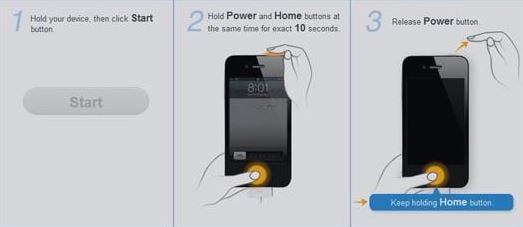
步驟 4: 備份和恢復數據
在 iTunes 中備份和恢復您的數據。
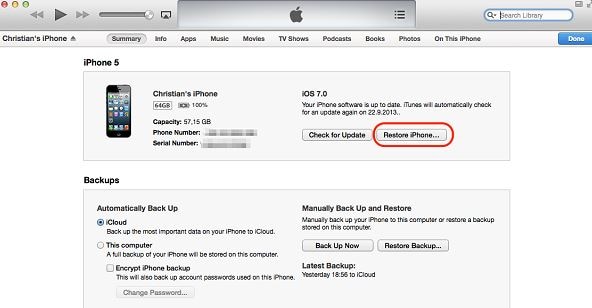
重新啟動您的 iDevice 並檢查是否仍有錯誤 23 代碼。
DFU iTunes 錯誤 23 修復模式可讓您消除可能導致丟失寶貴數據的錯誤。 這不能說 DrFoneTool iOS 系統恢復方法。 DrFoneTool System Recovery 升級您的固件,而 DFU 模式降級您的 iOS 和通用固件。
第 5 部分:檢查硬件問題以修復 iPhone 錯誤 23
根據經驗,在很多情況下,不同的硬件問題通常是導致 iPhone 錯誤 23 的主要原因。與 iPhone 錯誤 23 相關的其他問題是與第三方安全軟件相關的問題。 為了一勞永逸地解決此代碼錯誤問題,通常建議查明並提出解決方案。 下面列出了您應該檢查的內容,以防遇到 iPhone 錯誤 23。
檢查硬件問題的步驟
步驟 1: 退出iTunes
在檢查或確認您是否有與硬件相關的問題時,通常建議首先退出處於活動狀態的 iTunes。 完成此操作後,重新登錄。
步驟 2: 檢查更新
登錄後,檢查您是否有活動更新。 啟動 iTunes 並在您的計算機上,單擊更新。 如果有可用更新,請下載它。
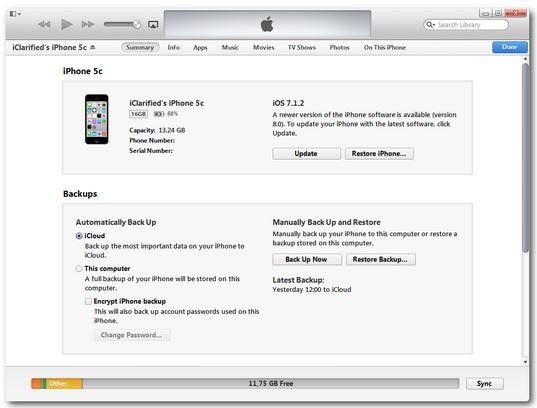
步驟 3: 調查第三方安全軟件
我們大多數人通常會添加額外的安全程序來保護我們的數據。 但是,這些附加程序可能是硬件問題背後的主要原因。 如果您有此軟件,請檢查它們是否會影響您設備的行為方式。
步驟 4: 使用原裝電纜
通常建議在您的 PC 上使用原裝且可靠的 USB 電纜。 使用假電纜可能是您無法將設備連接到 PC 的原因,反之亦然。
步驟 5: 聯繫Apple
如果在應用上述方法後仍然遇到同樣的問題,那麼您應該聯繫 Apple 支持以獲得更多幫助。
在大多數情況下,您會在恢復或更新設備時收到 iTunes 錯誤 23。 基本上,由於硬件問題、網絡隔離或 iPhone 上缺少 MAC 地址、IMEI 默認值或安全軟件問題,您可能會收到此錯誤。 本文為您提供 iTunes 錯誤 23 的最佳解決方案; 隨意嘗試最適合您的解決方案。 最重要的是,您可以自己修復 iTunes 錯誤 23。